Упражнение 13. Создание перекрестного запроса
1. В базе данных Цифровая техника создайте перекрестный запрос, отображающий минимальные цены на все товары от разных поставщиков, с указанием названий товаров в заголовках строк и указанием названий фирм поставщиков в заголовках столбцов. Создание запроса выполняется аналогично запросу на выборку, но со следующими особенностями:
a. запрос составляется на базе двух таблиц - ТОВАРЫ и ПОСТАВЩИКИ.
b. Открыв бланк запроса, выполните команду Запрос ► Перекрестный. В результате в бланке запроса появится еще 2 строки Групповые операции и Перекрестная таблица(рис. 28).
c. В строке Поле в 1-ом столбце выберите из таблицы ТОВАРЫ поле Название; во 2-ом столбце выберите из таблицы ПОСТАВЩИКИ поле Название фирмы, в 3-ем столбце выберите поле Цена.
d. Щелкните мышью в 1-ом столбце строки Перекрестная таблица и выберите из списка Заголовки строк; во 2-ом столбце этой же строки выберите Заголовки столбцов; в 3 –ем столбце – Значение.

Рис. 28. Окно перекрестного запроса в режиме конструктора.
e. В строке Групповые операции выберите для первого столбца «Группировка»; для второго столбца «Группировка»; для третьего столбца - Min.
f. Сохраните запрос под именем Перекрестный.
2. Запустите запрос и проанализируйте результаты его выполнения.
3. Предъявите результат работы преподавателю. После проверки преподавателем вашей работы перейдите к следующему упражнению или закройте файл базы данных.
Работа с формами
Access предоставляет широкие возможности по конструированию графического диалогового интерфейса пользователя для обеспечения удобства работы с базой данных. Основой такого интерфейса являются формы.
Формы позволяют пользователям вводить данные во взаимосвязанные таблицы базы без непосредственного доступа к самим таблицам. Кроме того, формы позволяют выполнять просмотр данных и их изменение.
Форма представляет собой некий электронный бланк, в котором имеются поля для ввода данных. Формы можно строить как на основе таблиц, так и на основе запросов.
Различают простые формы и сложные формы. Простой называется форма, которая основывается только на одном объекте (таблице или запросе). Сложной называется форма, которая основывается на полях нескольких связанных таблиц. Такая форма представляет собой композицию из нескольких форм.
Формы могут быть выведены на экран в трех видах: в режиме конструктора, в режиме формы и в режиме таблицы. Для перехода из одного режима в другой используются команды меню Вид или кнопка Вид панели инструментов.
В Access формы можно создавать тремя способами:
q полностью в автоматическом режиме (автоформы);
q с помощью мастера (средство автоматизации);
q в режиме конструктора форм.
Наибольшие возможности по созданию форм предоставляет режим конструктора. В то же время создание формы в этом режиме является наиболее сложным и трудоемким. Поэтому предпочтительнее создавать основу формы с помощью автоматических средств: автоформ или мастера форм с последующей доработкой полученной формы в режиме конструктора.
Автоформы
Автоформы являются частными случаями мастера форм, т.е. они автоматически создают заданные виды форм практически без участия пользователя. С помощью автоформы можно создать только простую форму.
Существует три вида автоформ: в столбец, ленточные и табличные (рис. 29).

Рис. 29. Диалоговое окно, позволяющее выбрать вид автоформы.

Рис. 30. Форма в один столбец
Автоформа в столбец (рис. 30) отображает все поля одной записи — она удобна для ввода и редактирования данных. В нижней части формы расположена Панель кнопок перехода(такая же, как в таблице). Ее элементами управления удобно пользоваться при перемещении по записям.
Ленточная автоформа (рис. 31) отображает одновременно группу записей — ее удобно использовать для оформления вывода данных.
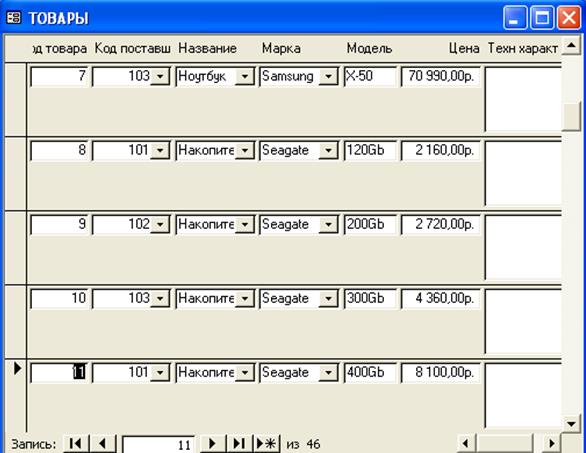
Рис. 31. Ленточная форма.
Табличная автоформа по внешнему виду ничем не отличается от таблицы, на которой она основана.
Поля можно упорядочить как угодно. Access дает возможность использовать большинство стандартных элементов управления Windows, которые создают привычный интерфейс при вводе данных. Линии, рамки, цвета и даже специальные эффекты (например, тени) позволяют создать удобные формы с привлекательным внешним видом. Ленточная форма и табличная форма похожи друг на друга, но в табличной форме ограничены возможности редактирования. В ленточной форме доступны все виды инструментов и способы оформления фона и ячеек с данными.
Для создания автоформы в окне База данных следует выбрать объект Формы на панели Объекты и воспользоваться командной кнопкой Создать. В открывшемся диалоговом окне Новая форма выбирать тип автоформы и таблицу (или запрос), на которой она основывается. После щелчка на кнопке ОК автоформа формируется автоматически и немедленно готова к работе, то есть к вводу или отображению данных.
Дата добавления: 2015-12-22; просмотров: 849;
